Sådan tilslutter du dine lydenheder i Logic Pro X
Optimér din lydinput og output med Logic Pro X ved at vælge de rette enheder, justere latens og overvåge signaler effektivt. Få tips til, hvordan du gør dit setup professionelt med kvalitetslyd.
Hvis du er guitar eller bassist, går Logic Pro X ud af sin måde at få dig til at føle dig værdsat og inspireret til at jamme. Logic Pro har en tilpasset arbejdsgang lavet specielt til guitarspillere. Derudover finder du snesevis af stjernelydende specialeffekter plug-ins, der kan brødføde selv den mest tonesulte guitarist.
Tilføjelse af et guitar- eller basnummer til et åbent projekt er en enkel proces. Logic Pro giver dig mulighed for at oprette et nyt nummer, der er optimeret til guitar eller bas. Følg disse trin:
Vælg Spor→ Nye spor, eller tryk på Alternativ-Kommando-N.
Dialogboksen for nye spor åbner, som vist på figuren.
Klik på knappen Guitar eller Bas.
Klik på Opret.
Et nyt lydspor føjes til sporområdet, og flere effekter, der er ideelle til guitar og bas, føjes til kanalstrimlen.

Hvorfor gå tilbage til Platons antikke græske filosofi for at bygge et argument til støtte for forstærkermodellering? Fordi digital teknologi får meget afslag for at være mindre ren end analog teknologi, og du skal passe på med at tro, at græsset er grønnere på den anden side.
Digital lyd er kommet for at blive. Lad ikke de analoge purister komme til dig. Det er ulogisk at sammenligne "ren lyd" med "uren lyd", fordi der ikke kan være en klar vinder. Hvem skal bestemme, hvad der lyder bedre, og hvad der skal betegnes som rent? Lytteren er ligeglad med, om den guitar, de hører, er fremstillet i sommeren 1957. Og de er virkelig ligeglade med, om din guitartone kommer fra hardware eller software.
Tone er en dybt personlig ting. Derudover, da du er kompromisløs i jagten på en god tone, så glem ikke, at der ikke er noget, der hedder perfektion. Selvom du har den magiske guitarrig fra mojoens land, vil du gerne have, at den skal lyde bedre. Bring en vis fleksibilitet til din forfølgelse, og du vil nyde rejsen.
Apropos at være fleksibel, så er Amp Designer-plug-in'et, som kommer med Logic Pro X, i stand til at lyde som de fleste go-to-forstærkere, der høres i enhver musikgenre. Bortset fra Amp Designers fantastiske tone og suveræne fleksibilitet, ser den også fantastisk ud. Du kan åbne Amp Designer-grænsefladen, vist på figuren, ved at klikke på effektåbningen på sporets kanalstrimmel. Gør et af følgende for at få vist sporets kanalstrimmel:
Vælg Vis → Vis Inspektør, eller tryk på I. Inspektøren åbnes og viser sporets kanalstrimmel.
Vælg Vis → Vis mixer eller tryk på X. Mixeren åbnes og viser kanalstrimlerne for alle dine spor.
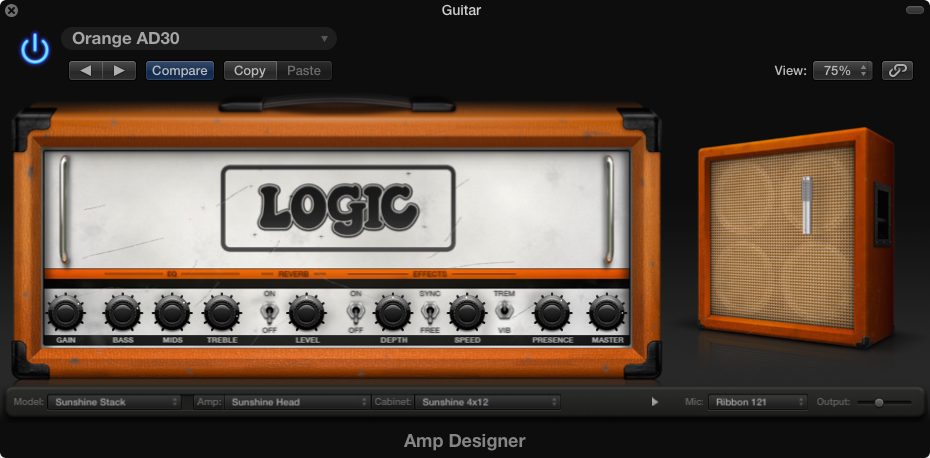
Øverst på hver plug-in-grænseflade er en forudindstillet menu. Logic Pro-teamet arbejdede hårdt for at give dig et udgangspunkt for næsten enhver tænkelig lyd. Brug forudindstillingerne til at få din lyd 80 procent af vejen til guitar-tone-storhed, og juster derefter forstærkerkontrollerne for at aktivere den resten af vejen.
Når du opretter et nyt guitar- eller basspor, tilføjes Pedalboard-plug-in'et til sporets kanalstrimmel ud over Amp Designer-plugin'et. Som du kan se på figuren, ser Pedalboard så sejt ud, at du måske har lyst til at lægge din bærbare computer på jorden for at trampe i alle pedalerne. Vær venlig at lade være.
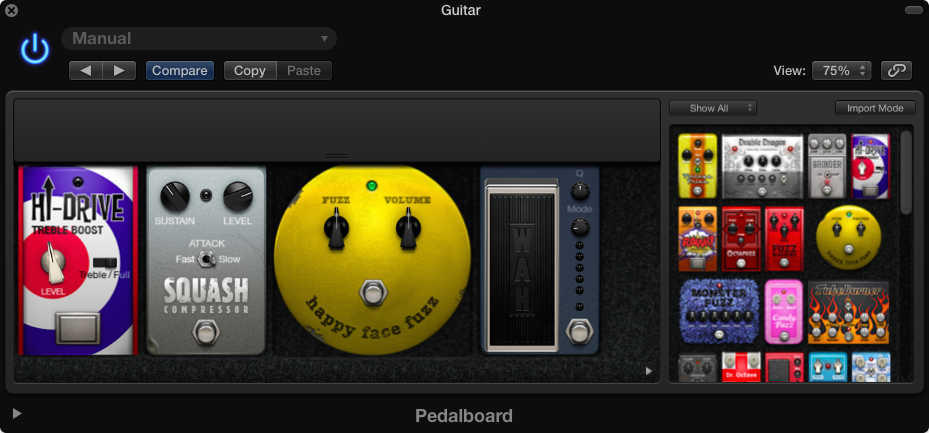
For at bygge din effektkæde, trækker du effektpedaler fra samlingen til højre til pedalbrættet til venstre. Du kan omarrangere pedalerne ved at trække i dem, og du kan fjerne dem ved at trække dem fra pedalbrættet.
Guitarister er kendt for at have ekstreme tilfælde af GAS (gear acquisition syndrome). Med Amp Designer, Bass Amp Designer og Pedalboard burde du være i stand til at lette din tilstand og komme tilbage til at lave musik. Du har nok tone til at lindre en GAS-epidemi.
Optimér din lydinput og output med Logic Pro X ved at vælge de rette enheder, justere latens og overvåge signaler effektivt. Få tips til, hvordan du gør dit setup professionelt med kvalitetslyd.
Du vil måske eksportere dit Logic Pro X-projekt af flere årsager. Måske vil du samarbejde med andre kunstnere, eller du vil arbejde på dit projekt i en anden softwareapplikation. Du kan også eksportere dele af dit projekt til brug i andre projekter. For at eksportere områder, MIDI-valg, spor og […]
Indstilling af dit projekts sample rate er en af de første ting, du bør gøre, før du begynder at optage lyd. Hvis dit projekt kun består af softwareinstrumenter og MIDI, kan du til enhver tid ændre samplehastigheden. Men når lyd er inkluderet i dit projekt, vil ændring af samplingsfrekvensen kræve, at din lyd […]
Logic Pro X er ikke kun en audio/MIDI-sequencer. Du kan også importere video og tilføje dit eget filmpartitur. Film- og tv-scoring med Logic Pro X er intuitiv, og du vil opdage, at det er nemt at tilføje film til dit projekt. Tilføjelse af en film til dit projekt Du kan tilføje QuickTime-film til dit projekt ved at […]
MIDI-enheder kan omfatte keyboards, drum pads, alternative controllere såsom guitar MIDI-systemer og mere. Selvom du ikke behøver en MIDI-controller for at lave musik med Logic Pro, er det meget sjovere, hvis du har en måde at spille softwareinstrumenter på. Og trænede spillere kan bruge deres færdigheder til at indtaste musik […]
Når du opretter dit projekt i Logic Pro X, gemmes det automatisk i mappen Logic under det midlertidige navn Untitled.logicx. (Du kan komme til Logic-mappen i Finder ved at navigere til Brugere→BRUGERNAVN→Musik→Logik.) Vælg Filer→Gem for at gemme dit projekt manuelt. I dialogboksen Gem, der vises, skal du navngive dit projekt og vælge en placering eller […]
Ikonerne til kontrollinjens editor og tilsvarende nøglekommandoer i Logic Pro X er ikke de eneste måder at åbne de forskellige editorer på. Dobbeltklik på en lyd-, en MIDI- eller en trommeslagerregion, og den tilsvarende editor åbnes i bunden af sporområdet. Et lydområde er standard til lydsporeditoren. En MIDI […]
I lighed med Logic Pro X-indstillingerne har dit projekt sine globale indstillinger, som du kan justere. Du kommer til de viste projektindstillinger ved at vælge Fil → Projektindstillinger. Her er en beskrivelse af de præferenceruder, du kan vælge øverst i vinduet Projektindstillinger: Generelt: Indstil gitteret til at vise streger og taktslag […]
Hvis du er guitar eller bassist, går Logic Pro X ud af sin måde at få dig til at føle dig værdsat og inspireret til at jamme. Logic Pro har en tilpasset arbejdsgang lavet specielt til guitarspillere. Derudover finder du snesevis af stjernelydende specialeffekter plug-ins, der kan brødføde selv den mest tonesulte guitarist. Logic Pro X […]
Logic Pro X giver dig en speciel loop-browser til at søge og finde Apple-løkker. For at åbne sløjfebrowseren skal du vælge Vis → Vis Apple-løkker eller trykke på O. Du kan også åbne sløjfebrowseren ved at klikke på løkkebrowserikonet i kontrollinjen. Her er en beskrivelse af loop-browseren og dens funktioner: Loops […]





